Как установить советник в MetaTrader 4?

Каждый торговый сигнал или правила стратегии, обладающие логическим алгоритмом, можно автоматизировать в терминале MetaTrader 4. Индикаторы тому пример – код индикатора получает информацию с графика, считает ее определенным образом и визуально показывает результат на графике. Советник же умеет вдобавок к этому открывать сделки и контролировать их.
По нашему примеру можете попробовать установить советники в МТ4 из нашего списка:
Получите 10 лучших бесплатных советников здесь
Советник или эксперт не пропустит ни одной сделки. Он может работать в автоматическом и полуавтоматическом режиме. Вы также можете установить терминал на VPS–сервер и на нем ваш эксперт будет торговать круглосуточно 5 дней в неделю. В статье “Торговые роботы для Форекс” мы рассказываем подробнее об экспертах.
У советника может быть два файла с расширением:
- “.mq4” – исходный код советника, который открывается в редакторе MetaEditor. Обычно у этого файла расширение не видно.
- “.ex4” – откомпилированный файл советника, который содержит исполняемый код низкого уровня для терминала. Этот файл в редакторе открыть не получится.
Оба файла могут работать по отдельности.
Эксперты, а также индикаторы, скрипты, библиотеки разрабатывают на интегрированном в терминале языке программирования MQL4. Для написания кода используют текстовый редактор – MetaEditor. Если у вас советник с расширением “.mq4”, то вы также можете посмотреть его исходный код.
Устанавка советника в терминал MetaTrader 4
Мы покажем как установить советник в МТ4 на примере одного из 10 советников нашей рассылки – флетового скальпера “Generic”. У нас есть файл “Generic A–TLP v.12.38.10_RUS.ex4” и папка с шаблонами настроек для него. В первую очередь запускаем терминал. В MetaTrader 4 в меню выберите “Файл” и пункт “Открыть каталог данных”:

Директория терминала MetaTrader 4.
В открывшемся окне переходим в папку “MQL4”. В этой папке хранятся советники, индикаторы, скрипты и другая информация. Для советника открываем папку “Experts”. В ней находятся все советники терминала. Копируем туда наш файл эксперта.
Чтобы советник появился в окне “Навигатор”, терминал нужно обновить. Нажимаем в окне “Навигатор” правой кнопкой мыши на разделе “Советники” и выбираем пункт “Обновить”.

После этого наш эксперт должен появиться в разделе “Советники”. У установленного советника серый маленький ромб. Это значит, что его исходного кода нет.
Как установить советник с дополнениями?
Некоторые советники идут в комплекте с другими файлами, которые тоже устанавливают в папки терминала:
- Индикаторы – файлы с расширением “.ex4” или “.mq4”. Их размещаем в папке “Indicators”.
- Пресеты – настройки для советника с расширением “.set”. Размещаем в папке “Presets”.
- Библиотеки – файлы с расширением “.dll”. Вставляем в папку “Libraries”.
В комплекте советника “Generic” идут файлы настройки советника с расширением “.set”. Копируем их в папку “Presets”.
Запускаем советник
Чтобы запустить советник, кликаем по нему два раза или перетаскиваем прямо на график. Появится окно с информацией эксперта. Здесь вы можете задавать параметры для него на вкладке “Входные параметры”. Этими параметрами в большинстве случаев бывают уровни стоп лосса, тейк профита или риск на сделку, которые обычно так и указаны: Take Profit, Stop Loss, Lots или AutoRisk (определяет лот в процентах). Также могут быть параметры, которые можно включать или отключать. Для этого используются ключевые слова: true – включить, false – выключить.
На один график нельзя размещать больше одного советника, но возможно сделать так, чтобы они торговали на разных графиках. Для этого во входных параметрах эксперта найдите пункт “MagicNumber” – это номер, по которому советник будет определять свои позиции. Вы можете записать любое число. Главное, чтобы у каждого советника оно было разным.
У нашего советника много параметров, но для этого мы загрузили шаблоны настроек в папку “Presets”. Чтобы их применить, нажимаем на кнопку “Загрузить” и выбираем файл для валютной пары. Вы также можете настроить советник сами и сохранить настройки. Далее нажимаете “Ок”.
Если в правом верхнем углу графика нарисован грустный смайл, то советник не работает. Чтобы он заработал, нажмите кнопку “Авто–торговля” на панели вверху терминала.
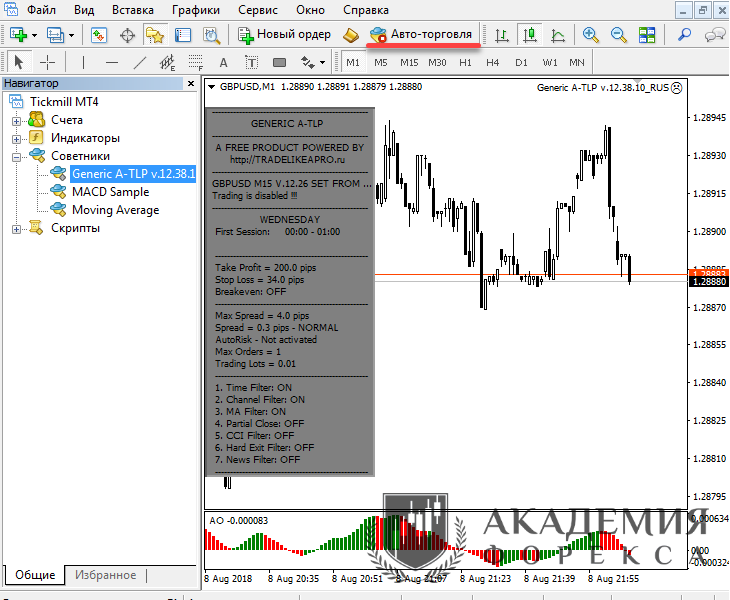
Разрешение автоматической торговли.
Также разрешить работу советникам можно, вызвав окно настроек комбинацией клавиш “Ctrl+O”. На вкладке “Советники” ставим галочку у пункта “Разрешить автоматическую торговлю”. Здесь же ставим галочку на пункте “Разрешить импорт DLL”, если вы устанавливали файлы библиотеки в папку “Libraries”.
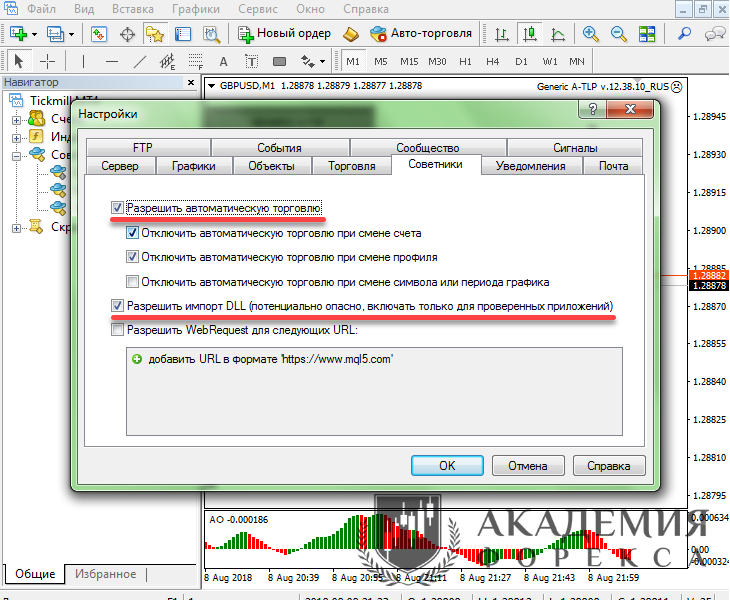
Разрешение автоматической торговли в настройках.
Теперь “смайл” в верхнем правом углу графика должен улыбаться. Советник работает и готов торговать.
Если Вам что-то осталось неясно, ВЫ также вы можете посмотреть видео о том, как установить советник в МТ4:
Установленный эксперт можно протестировать в тестере стратегий. Нажимаем комбинацию “Ctrl+R”, чтобы открыть окно тестера. В первом пункте окна будет название советника. Нажимаем в эту область и выбираем наш советник. Подробнее о тестировании советника мы расскажем в следующей статье.
Все самое лучшее от Академии
только нашим подписчикам
https://academyfx.ru/article/blogi/3446-kak-ustanovit-sovetnik-v-metatrader-4